
Osnovni postopki v sistemu Windows

|
|
Delovanje je lahko drugačno, odvisno od računalnika, ki ga uporabljate.
|
Odpiranje mape s tiskalniki
Windows Server 2012 R2
Z desnim gumbom miške kliknite [Start] izberite [Control Panel]
izberite [Control Panel]  [View devices and printers].
[View devices and printers].
Z desnim gumbom miške kliknite [Start]
 izberite [Control Panel]
izberite [Control Panel]  [View devices and printers].
[View devices and printers].Windows 10/Windows Server 2016/Windows Server 2019/Windows Server 2022
[ ]
]  izberite [Sistemska orodja]
izberite [Sistemska orodja]  [Control Panel]
[Control Panel]  [Strojna oprema in zvok]
[Strojna oprema in zvok]  [Naprave in tiskalniki].
[Naprave in tiskalniki].
[
 ]
]  izberite [Sistemska orodja]
izberite [Sistemska orodja]  [Control Panel]
[Control Panel]  [Strojna oprema in zvok]
[Strojna oprema in zvok]  [Naprave in tiskalniki].
[Naprave in tiskalniki].Windows 11
Z desnim gumbom miške kliknite [ ]
]  izberite [Vse aplikacije]
izberite [Vse aplikacije]  [Orodja Windows]
[Orodja Windows]  [Nadzorna plošča]
[Nadzorna plošča]  [Ogled naprav in tiskalnikov].
[Ogled naprav in tiskalnikov].
Z desnim gumbom miške kliknite [
 ]
]  izberite [Vse aplikacije]
izberite [Vse aplikacije]  [Orodja Windows]
[Orodja Windows]  [Nadzorna plošča]
[Nadzorna plošča]  [Ogled naprav in tiskalnikov].
[Ogled naprav in tiskalnikov].Ogled skupnih tiskalnikov v tiskalnem strežniku
1
Odprite Raziskovalca Windows.
Windows Server 2012 R2
Z desnim gumbom miške kliknite [Start] izberite [Raziskovalec].
izberite [Raziskovalec].
Z desnim gumbom miške kliknite [Start]
 izberite [Raziskovalec].
izberite [Raziskovalec].Windows 10/Windows Server 2016/Windows Server 2019/Windows Server 2022
Z desnim gumbom miške kliknite [ ]
]  izberite [File Explorer].
izberite [File Explorer].
Z desnim gumbom miške kliknite [
 ]
]  izberite [File Explorer].
izberite [File Explorer].Windows 11
Z desnim gumbom miške kliknite [ ]
]  izberite [Raziskovalec].
izberite [Raziskovalec].
Z desnim gumbom miške kliknite [
 ]
]  izberite [Raziskovalec].
izberite [Raziskovalec].2
Izberite strežnik tiskalnika v [Network].
Če si želite ogledati računalnike v omrežju, boste morda morali vklopiti odkrivanje v omrežju ali v omrežju poiskati računalnike.
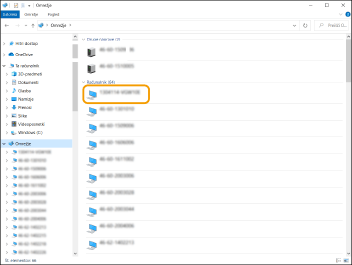
Prikazan je tiskalnik v skupni rabi.
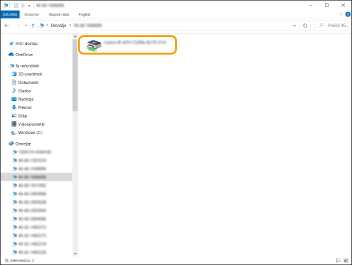
Ogled vrat LPR/RAW tiskalnika
1
Odprite mapo s tiskalniki. Odpiranje mape s tiskalniki
2
Z desnim gumbom miške kliknite ikono tiskalnika naprave in kliknite [Printer properties].
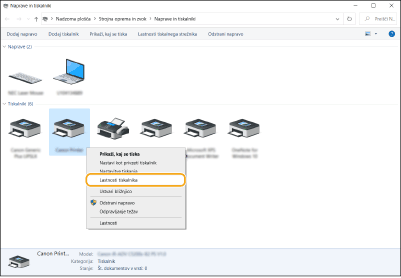
3
Preverite nastavitve vrat.
Kliknite zavihek [Ports].
Prepričajte se, da so izbrana pravilna vrata tiskalnika.
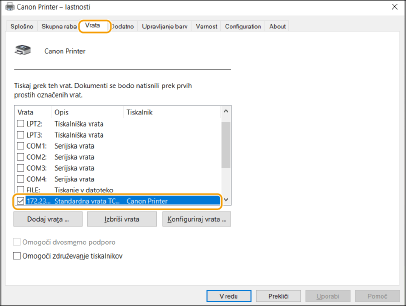
Tiskanje iz aplikacije Microsoft Store
Windows Server 2012 R2
Odprite čarobne gumbe na desni strani zaslona Tapnite ali kliknite [Devices]
Tapnite ali kliknite [Devices]  [Print]
[Print]  Gonilnik, ki ga uporabljate
Gonilnik, ki ga uporabljate  [Print].
[Print].
Odprite čarobne gumbe na desni strani zaslona
 Tapnite ali kliknite [Devices]
Tapnite ali kliknite [Devices]  [Print]
[Print]  Gonilnik, ki ga uporabljate
Gonilnik, ki ga uporabljate  [Print].
[Print].Windows 10
Tapnite ali kliknite [Print] v aplikaciji Gonilnik, ki ga uporabljate
Gonilnik, ki ga uporabljate [Print].
[Print].
Tapnite ali kliknite [Print] v aplikaciji
 Gonilnik, ki ga uporabljate
Gonilnik, ki ga uporabljate [Print].
[Print].

|
|
Če tiskate na ta način, je na voljo samo omejeno število nastavitev tiskanja.
Če je prikazano sporočilo [The printer requires your attention. Go to the desktop to take care of it.], pojdite na namizje in upoštevajte navodila v prikazanem pogovornem oknu. To sporočilo se prikaže, če je naprava nastavljena tako, da med tiskanjem in podobnimi primeri prikaže uporabniško ime.
|
Registracija aplikacije v storitvi Microsoft Entra ID

|
|
Postopek registracije se lahko zaradi posodobitev storitve spremeni. Več informacij je na voljo na Microsoftovem spletnem mestu.
|
1
Prijavite se v storitev Microsoft Entra ID.
2
V navigacijskem meniju kliknite [Microsoft Entra ID].
3
Registrirajte aplikacijo.
|
1
|
V navigacijskem meniju kliknite [App registrations]
 [New registration]. [New registration]. |
|
2
|
Vnesite ime aplikacije.
Vnesete lahko katero koli ime.
Primer vnosa:
Canon <ime tiskalnika> Prijava |
|
3
|
Izberite vrsto računa in kliknite [Register].
Ustvari se ID aplikacije (odjemalca).
Ustvarjeni ID si zapišite. |
4
Ustvarite skrivnost ali registrirajte potrdilo.
 Pri ustvarjanju skrivnosti
Pri ustvarjanju skrivnosti
|
1
|
V navigacijskem meniju kliknite [Certificates & secrets].
|
|
2
|
Kliknite [Client secrets]
 [New client secret]. [New client secret]. |
|
3
|
V pogovorno okno [Add a client secret] vnesite opis in datum poteka ter kliknite [Add].
Ustvarjena sta ID in vrednost skrivnosti.
Ustvarjeno skrivno vrednost si zapišite. ID-ja skrivnosti ne potrebujete. * Skrivna vrednost se prikaže samo enkrat. Če si vrednosti ne morete zapisati, ustvarite novo skrivnost odjemalca. |
 Pri registriranju potrdila
Pri registriranju potrdila
Potrdilo naprave je treba vnaprej izvoziti. Potrdilo lahko izvozite, ko konfigurirate informacije o storitvi Microsoft Entra ID. Določanje domene storitve Microsoft Entra ID
|
1
|
V navigacijskem meniju kliknite [Certificates & secrets].
|
|
2
|
Kliknite [Certificates]
 [Upload certificate]. [Upload certificate]. |
|
3
|
Izberite datoteko in kliknite [Add].
Ko se potrdilo naloži, si zapišite vrednost za [Thumbprint].
|
5
V navigacijskem meniju kliknite [API permissions].
6
Kliknite [Add a permissions].
7
V možnosti [Request API permissions] izberite [Microsoft Graph].
8
Pod vrsto dovoljenj izberite [Delegated permissions] in dodelite dovoljenja.
Dodelite naslednja dovoljenja:
User.Read.All
Group.Read.All
GroupMember.Read.All
9
Pod vrsto dovoljenj izberite [Application permissions] in dodelite dovoljenja.
Dodelite naslednja dovoljenja:
User.Read.All
Group.Read.All
GroupMember.Read.All
* Dovoljenja uporabite, če se zaradi napake preverjanja pristnosti z več dejavniki ne morete prijaviti v napravo. To ni obvezno in je odvisno od uporabljene funkcije in okolja.
10
Kliknite [Grant admin consent confirmation] in [Yes].
Za izbrana dovoljenja je dodeljeno soglasje skrbnika.